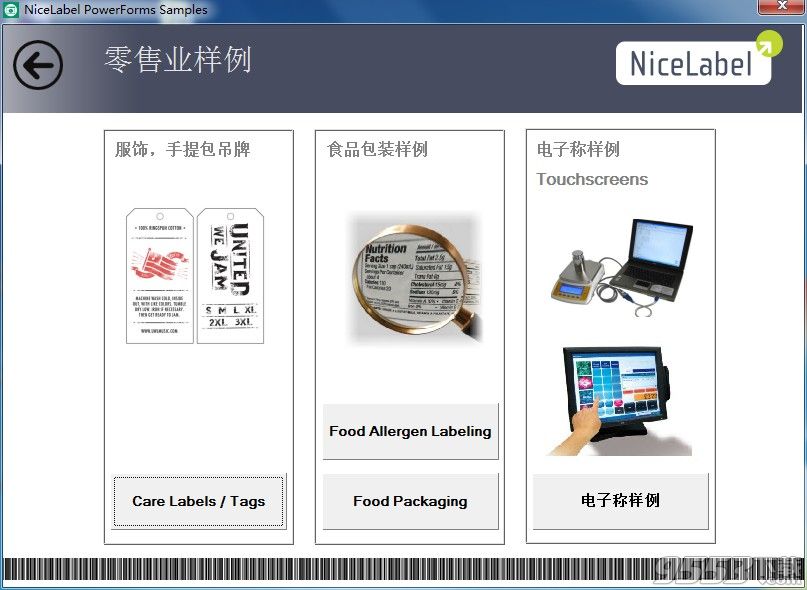- 软件大小:218.86MB
- 软件语言:简体中文
- 软件类型:国产软件
- 软件类别:打印软件
- 更新时间:2016-05-16
- 软件授权:共享版
- 官方网站:http://www.nicelabel.cc/
- 运行环境:XP/Win7/Win8/Win10
- 标签:NiceLabel 标签设计软件
NiceLabel Pro 2017中文破解版(附安装教程和使用教程)
218.86MB/简体中文/7.5
NiceLabel条码标签设计软件(设计器标准版) v6.5.1.12539 官方版
77.66MB/简体中文/7.5
Nicelabel5破解版 V5.2.2.2846 附注册机
68.4MB/简体中文/8
NiceLabel Pro (条形码标签设计软件) v6 6.5.1 中文版
27.5MB/简体中文/6
NiceLabel for Gprinter标签编辑软件6.2.0中文免费版
16.7MB/简体中文/5
Nicelabel是由Euro Plus推出的一系列为桌面用户、企业用户以及移动终端用户专业提供条码和RFID标签设计及打印解决方案的软件,在防伪印刷、物流流通、工业生产等各大领域应用良多,是各类产品生产厂家、产品流通行业必备的软件,它可以大大提高工作效率,减少管理成本。支持数据库、最新条码和RFID标准,基于字符编码标准UNICODE的标签设计环境。
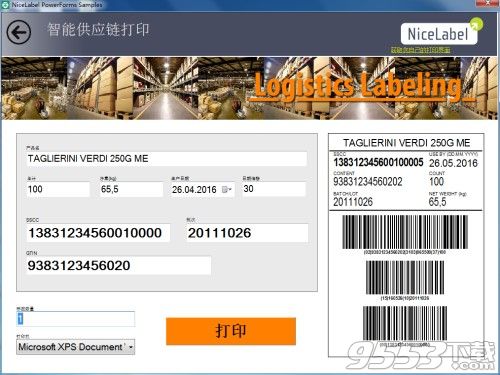
NiceLabel产品包括NiceLabel标准系列,NiceLabel企业系列和NiceLabel开发商系列这三大系列。
NiceLabel PowerForms Desktop(旗舰版)属于标准系列中的一种,可让用户无需任何编程的设计条形码标签,并创建无差错的打印应用程序;可以很轻松地将打印接口与企业和用户需求相适应。旗舰版NiceLabel量身定制的解决方案,最大限度地减少手工数据输入,消除人为误差,并提高效率。
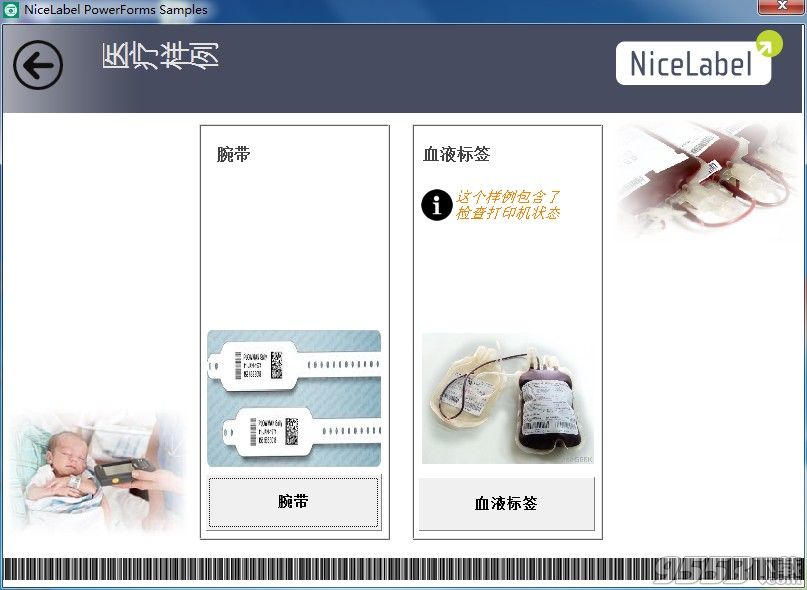
Nicelabel PowerForms Desktop 6功能特性:
1、消除标签打印错误。选择数据库记录,查看标签预览、打印机状态,然后打印标签。包含严格的数据输入验证约束,减少人工输入错误。当打印机处于错误状态时禁用打印,避免标签错误打印和序列号重复。在键入数据或选择数据库记录时,即显示准确、实时的打印预览标签。
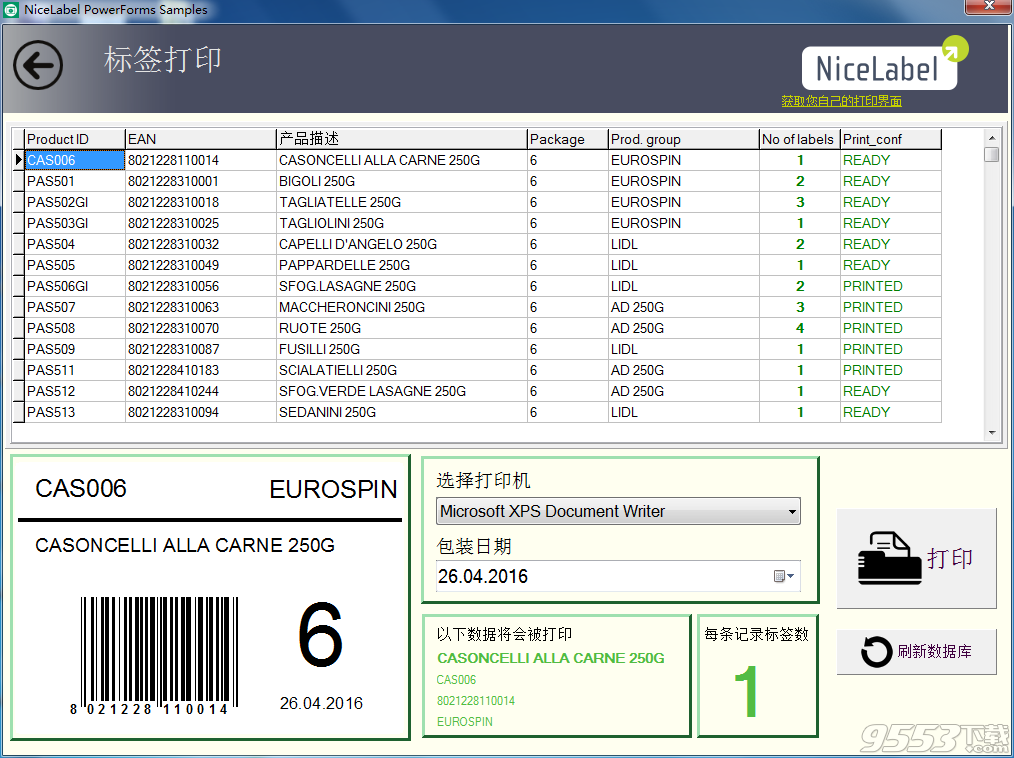
2、用触摸屏应用使标签过程简化。触摸屏应用可以提高易用性,效率更高。简化的可视化数据选择,帮助用户打印标签的速度更快,错误更少。触摸屏应用的好处:不再需要不仅速度慢而且且易于出错的键盘输入数据。界面采用通用的图标,不需要翻译。无需培训,对于人员流失率高或采用季节工的地方而言是理想方案。减少了由于一个键盘或鼠标故障而导致的停机时间。
3、提高生产率,让操作员的工作更轻松。自定义应用程序,以适应用户的业务流程和用户需求。PowerForms 提供了用户需要的精确功能级别。从单个表单对多个标签进行预览和打印。让数据库自动选择指定记录的标签格式。建立可重复使用的子菜单,其中包含工作指令、打印机清洁指南和支持提示。
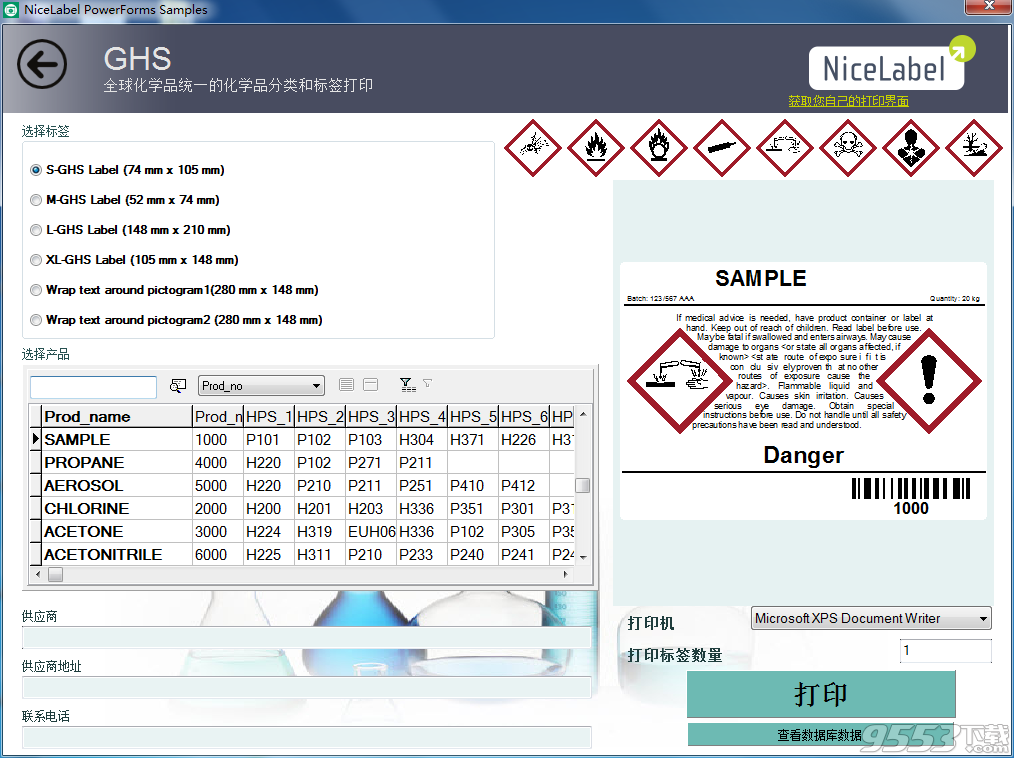
4、尽量减少人工数据录入。与生产设备和软件相整合,在标签上使用外部源的数据。用户甚至可以在每次打印时将数据转发到其他业务系统。轻松地与条形码扫描仪、天平秤、PLC、打印贴标机等硬件建立接口。监控生产硬件的实时状态。从其他业务系统读取和写入数据。通过RS232、TCP/IP、Web服务、SQL查询和自定义脚本进行连接。
5、减少开发费用。PowerForms 能够比C#或VB.NET等编程语言更快地构建应用程序。不仅降低了应用程序开发成本,而且缩短了部署时间。只需轻松的拖放操作,就可以构建强大的应用程序,而且不会有编码错误。让非程序员也能够构建应用程序。就像设计标签一样设计打印应用程序。创建标签打印、数据库管理和数据采集应用程序。
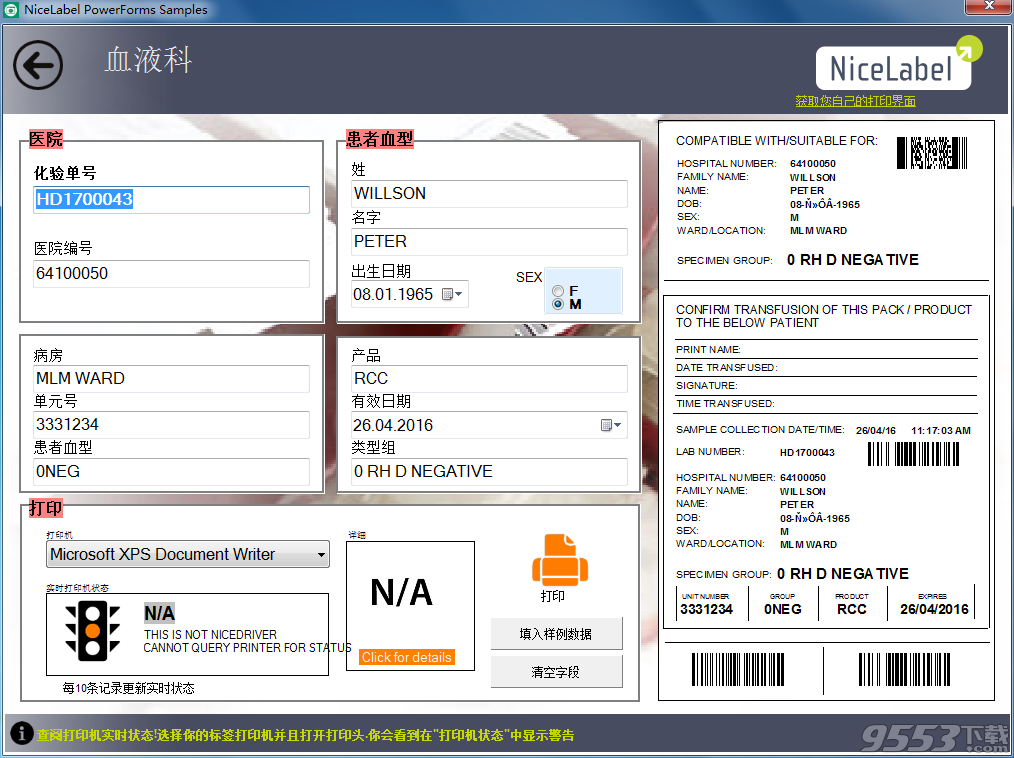
更新日志:
1、与Windows 10兼容
2、更新了设计样本
3、新增打印对话框中的变量数据加载功能
4、新增数据存储类型
5、更新食物过敏原格式模板
6、优化CODE 128编码算法
7、更新对GS1条码的支持
8、支持HIBC 2.5规范版
9、自动替换合适字体
10、文本框独立打印支持
11、扩展字符的支持
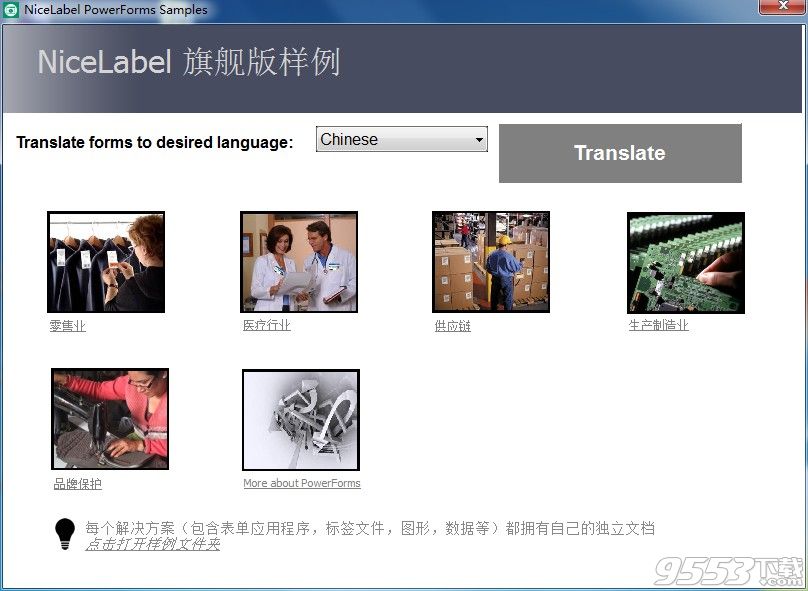
步骤一 在NiceLabel条码设计软件中,单击左侧工具箱中的创建条形码按钮,鼠标点击您想放置二维码在标签中的理想位置。
步骤二 弹出“条码向导”对话框,点击条码类型“定义”按钮。
步骤三 弹出“编辑条码”对话框,在“一般”选项卡的“可用条码”列表中选择DataMatrix条形码。右侧,可根据您的需要对放大因子及代码页进行设置。(DataMatrix是二维码的一个成员,广泛用于商品的防伪、统筹标识。)
步骤四 “细节”选项卡中,设置“ECC类型”及二维码的格式及边框尺寸。
步骤五 长宽比”选项卡中,选择设置所制作的二维码长宽比例。右下角,可预览您制作的二维码。单击确定,返回“条码向导”对话框。
步骤六 输入数据源内容,如果二维码有固定的数据内容可直接复制粘贴或手动输入。单击完成。二维码就在标签中生成了。
步骤七 在标签中创建文本对象,添加对应二维码的描述内容,这样一个完整的二维码就制作完成了。